PostgreSql生产级别数据库安装要注意事项
时间:2023-12-06PostgresSQL生产级别数据库安装要注意事项
PostgreSQL是一款非常优秀的开源数据库,被广泛应用于企业级应用中。本文将详细介绍PostgreSQL在生产环境中的安装流程,并提供具体的注意事项。
硬件与环境要求
在安装PostgreSQL之前,我们需要确认硬件与环境是否满足要求:
-
操作系统:PostgreSQL支持多种操作系统,包括Linux、Windows、macOS等。但需要确保操作系统位数和PostgreSQL版本位数匹配(如32位和64位)。
-
内存:PostgreSQL对内存占用较高,建议为主机配置8GB或更多内存。同时,还需要确保系统内核参数
shmmax和shmall至少分别设置为16GB和4096。 -
存储:PostgreSQL采用文件系统存储,需要选择高可靠的存储设备。建议使用RAID技术保证数据的高可用。
下载与安装
- 下载安装包
官方网站提供了各种版本的PostgreSQL安装包,可以根据自己的操作系统版本选择对应的安装包。同时,也可以通过yum、apt等包管理器安装PostgreSQL。
- 安装
对于Windows系统,下载exe文件后直接双击运行即可。对于Linux系统,在命令行中使用以下命令安装:
$ sudo apt-get update
$ sudo apt-get install postgresql
环境配置
- 初始化
在安装完成后,需要对PostgreSQL进行初始化。对于在Linux上安装的PostgreSQL,执行以下命令初始化:
$ sudo -u postgres initdb -D /var/lib/postgresql/data
其中,/var/lib/postgresql/data是PostgreSQL的数据目录,可以根据需要进行更改。
- 修改配置文件
配置文件位于$PGDATA/postgresql.conf及$PGDATA/pg_hba.conf。其中,postgresql.conf包含了大量的配置选项,而pg_hba.conf则定义了客户端的连接权限。
在进行修改前,需要先备份原配置文件。然后,可以根据需要配置以下常用选项:
listen_addresses:PostgreSQL监听的IP地址,允许通过网络访问。max_connections:限制同时连接PostgreSQL的客户端数目。checkpoint_timeout:自动执行checkpoint的时间间隔。
在修改完成后,需要重新启动PostgreSQL使配置生效。
- 创建用户及数据库
在配置完成后,需要创建一个普通用户,用于连接PostgreSQL并操作数据。可以使用以下命令创建用户:
$ sudo -u postgres createuser -s <username>
在创建完用户后,可以使用以下命令创建数据库:
$ sudo -u postgres createdb <database_name> --owner=<username>
注意,-s选项表示该用户具有超级用户权限,可以在PostgreSQL内执行任意操作。
示例说明
示例一:配置远程访问
如果需要从其他机器上访问PostgreSQL,需要在postgresql.conf中设置listen_addresses为*,允许任何IP地址连接PostgreSQL。同时,需要在pg_hba.conf中进行类似以下的设置:
host all all 0.0.0.0/0 md5
其中,0.0.0.0/0表示任意IP地址,md5表示使用密码认证。
示例二:调整内核参数
如果在安装和配置过程中出现The PostgreSQL server failed to start等错误,有可能是内核参数设置不正确所致。可以通过以下命令查看和调整内核参数:
$ sudo sysctl -a | grep shmmax
$ sudo sysctl -w kernel.shmmax=17179869184
其中,shmmax表示内存段最大值,需要设置为16GB以上才能满足PostgreSQL运行的要求。
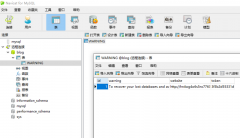 记录一次mysql数据库被黑删库遭比特币勒索的教训起因是想用服务器上的一个数据库访问其他数据库的权限,就直接按照网上教程改了mysql库里的user表的权限,可能是哪里权限修改问题,也没太在意,到了第二天发现网站登录不
记录一次mysql数据库被黑删库遭比特币勒索的教训起因是想用服务器上的一个数据库访问其他数据库的权限,就直接按照网上教程改了mysql库里的user表的权限,可能是哪里权限修改问题,也没太在意,到了第二天发现网站登录不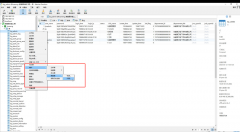 MySQL提示某表is marked as crashed and last (automatic)repair fai错误分析: 此错误为表损坏,修复即可。一般原因为服务器突然断电,而有程序还在往表里写数据。或者表的数据很大。避免浪费时间去修表。注意服务器操作时停掉数据库。另外
MySQL提示某表is marked as crashed and last (automatic)repair fai错误分析: 此错误为表损坏,修复即可。一般原因为服务器突然断电,而有程序还在往表里写数据。或者表的数据很大。避免浪费时间去修表。注意服务器操作时停掉数据库。另外